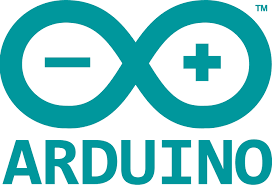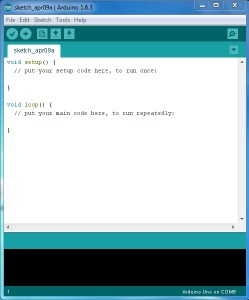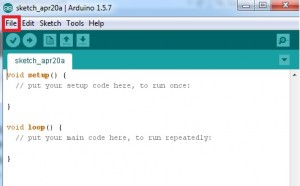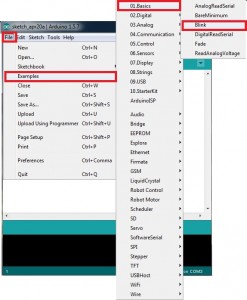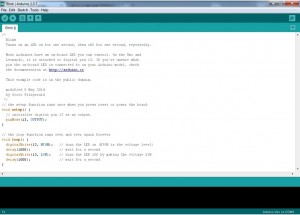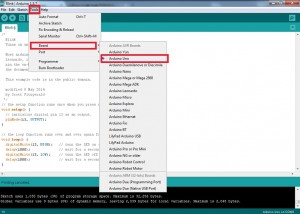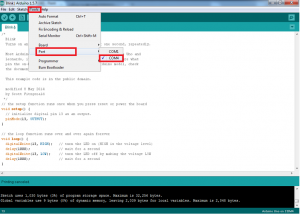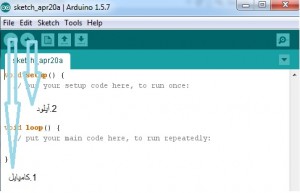سلام
تو این جلسه قصد داریم یاد بگیریم چجوری بوت لودر بردهای آردوینو رو به ساده ترین روش ممکن Burn کنیم. خب این وسط مساله اصلی اینه که بوت لودر چیه؟ برای آشنایی با بوت لودر اینجا یه دوری بزنید و بیاید.
برای Burn کردن بوت لودر به یه پروگرامر avr احتیاج داریم. این پروگرامر می تونه هر چیزی باشه. مثلا usbtiny یا stk500 یا usbasp و یا هر پروگرامر مناسب دیگه ای. ما تو این جلسه از پروگرامر ارزون usbasp استفاده می کنیم.

این پروگرامر رومیتونید از آفتاب رایانه بخرید. فقط و فقط یه داستانی داره و اون اینه که لازم firmware مربوط به این پروگرامر رو آپدیت کنید. آموزش این کار هم تو انجمن هست خیلی راحت و ساده.
خب تا این جا فقط داشتیم پروگرامر رو مهیا می کردیم. این قسمت قراره پروگرامر رو به برد آردوینو وصل کنیم. برای این کار از پین های ICSP آردوینو استفاده می کنیم. پین هایی که میگیم ( و توی شکل زیر مشخص شده) 6 تا پین هدر مربوط به ارتباط SPI میکرو هست.

برای وصل کردن پروگرامر usbasp به آردوینو از شکلهای زیر استفاده کنید:

دقت کنید که پین های متناظر باید به هم وصل بشن. یعنی مثلا miso به miso، زمین (GND) به زمین، Vcc به Vcc و الییییی آخر. اما این وسط یه نکته کلیدی داریم. به پین های usbasp ردیف پایین دقت کنید. 4 تا گراند (زمین) داره. شاید تو دید اول فکر کنین همه این 4 تا گراند به هم وصلن در صورتی که اصلا اینطور نیست. از بین این 4 تا فقط دو تا گراند سمت چپ به هم وصلن و اون دوتای دیگه نه به هم وصلن نه به این دو تا. بنابراین تنها نکته کلیدی برای موفقیت اینه که همه این گراندها رو به هم وصل کنید.
خب بخش سخت افزاری تموم شد از این جای داستان به بعد به بخش نرم افزاری می رسیم. usbasp رو بزنید به پورت USB کامپیوترتون. ازتون برای نصب درایور می خواد. این درایور. اگه بلد نیستید درایور نصب کنید برید اینجا قدم به قدم باهاش پیش برید.
بعد از نصب درایور وارد محیط آردوینو بشید. از منوی Tools وارد Board بشید. این جای داستان خیلی مهیجه. اگه قصد دارید بوت لودر مربوط به UNO رو Burn کنید نوع بردتون رو UNO بزارید. اگه قصد دارید بوت لودر مربوط به MEGA رو Burn کنید نوع بردتون رو MEGA انتخاب کنید و الی آخر.
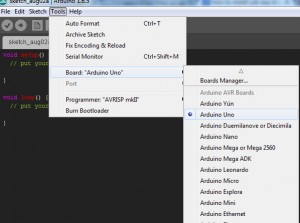
مرحله بعد توی همون منوی Tools وارد گزینه Programmer بشید و usbasp رو انتخاب کنید:
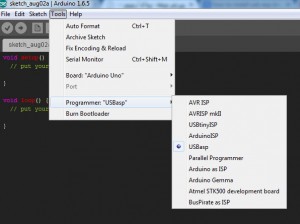
و اما قدم آخر:
گزینه burn bootloader رو بزنید.
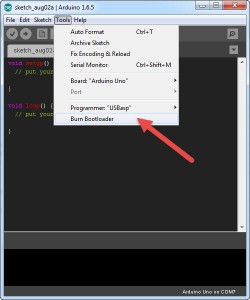
دو تا عکس آخر مراحل burn شدن رو نشون میده:
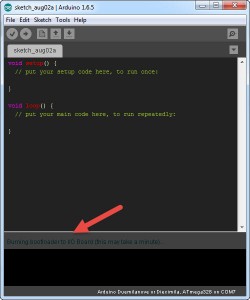
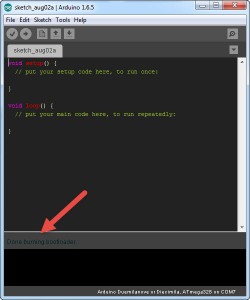
اینم از burn کردن بوت لودر به ساده ترین روش ممکن. البته این راه تنها راهی نیست که بشه باهاش بوت لودر burn کرد. مثلا اگه از پروگرامرهای usbtiny استفاده کنید نصف راهی که اومدیم خودش آماده و حاضره. مستقیم وصلش می کنیم به آردوینو و burn می کنیم.